Contrôle des règles électriques avec EeSchema
Ce tutorial permet d'expliquer comment fonctionne l'option qui permet de contrôler la conformité de votre circuit vis à vis des règles électriques sur le logiciel EeSchema. En d'autres mots cette fonctionnalité permet de dire si il y a des problèmes sur votre montage tel que l'oubli de nommer un composant.
Création d'un montage
Pour utiliser cette option il convient d'avoir un montage électrique à analysé. Pour cette raison, je vous recommande de réaliser un petit montage de pont diviseur de tension de la même manière que pour le précédent tutorial (normallement cela ne devrait pas vous poser de problème). Néanmoins, j'aimerais cette fois-ci que vous oubliez volontairement de donner un nom au composant. Ainsi vous allez avoir sous les yeux deux résistances nommé "R?" et un connecteur nommé "P?".
Cet erreur volontaire va servir à vous montrer comment fonctionne le contrôle des règles électriques (et vous prouver que ce contrôle est utile).
Types d'erreurs commune: oublier de numéroter les composants
Corriger le schéma une première fois
Pour contrôler si le schéma que vous venez de réaliser est confôrme vous devez cliquer sur l'icône  placé dans le menu central en haut du logiciel EeSchema. En cliquant sur ce bouton une fenêtre s'ouvre, cette dernière ressemble normalement à ça:
placé dans le menu central en haut du logiciel EeSchema. En cliquant sur ce bouton une fenêtre s'ouvre, cette dernière ressemble normalement à ça:
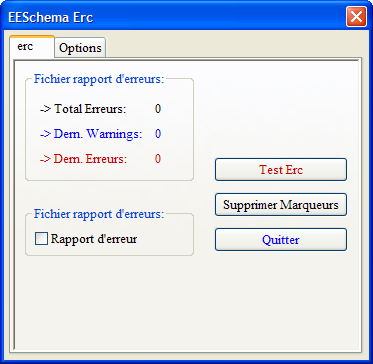
Pour contrôler le schéma cliquez simplement sur "Test Erc". Dans notre situation, si vous avez créer un montage sans donner de nom à vos composants vous aller en principe obtenir les deux mêmes fenêtres d'erreurs:

Premier message d'erreur précisant qu'un composant n'est pas numéroté
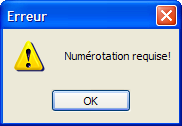
Deuxième message d'erreur qui demande une numérotation
La correction du montage révèle bien une erreur ce qui correspond à nos attentes. Il convient alors de maintenant corriger l'erreur en donnant un nom au composant "P?". Pour ma part je l'ai renommé "P1".
Corriger de nouveau le schéma
Une fois avoir renommé le composant "P?" il est nécessaire de recontrôler le schéma électrique à l'aide du même bouton ( ) pour vérifier si un autre problème n'est pas présent. Dans le cas du pont diviseur que vous devez normallement avoir sous les yeux, il y a trois composants, dont deux qui ne sont toujours pas nommé (les deux résistances).
) pour vérifier si un autre problème n'est pas présent. Dans le cas du pont diviseur que vous devez normallement avoir sous les yeux, il y a trois composants, dont deux qui ne sont toujours pas nommé (les deux résistances).
En controllant à nouveau le schéma vous devriez avoir une fenêtre similaire à celle de tout à l'heure qui indiquait que "P?" devait être numéroté, sauf que cette fois-ci le message est destiné à une des deux résistances.
Une fois que les deux dernières résistances auront été renommé, vous n'aurez en principe plus de problème de ce côté là.
Erreurs sur les alimentations
En controllant à nouveau le montage vous aurez problement deux erreurs restantes, celle-ci concerne les alimentations et la masse. Lorsque vous aller vérifier une seconde fois le montage vous aurez problement une fenêtre d'erreur qui ressemblera à ça:
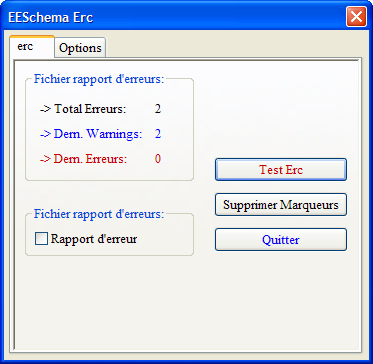
Rapport d'erreur qui révèle 2 erreurs
Il est possible de voir sur ce rapport d'erreur que deux erreurs sont présentes. Pour voir d'où provienne ces erreurs il suffit simplement de regarder le schéma sur lequel les erreurs ont été symbolisé par des marqueurs verts.
Il est possible d'obtenir des informations pour chaque marqueur vert dans le but de comprendre le type d'erreur qui est associé. Pour cela sélectionner le curseur de souris ( ) et cliquer sur le marqueur vert de votre choix. En bas à gauche de la fenêtre principale du logiciel EeSchema vous obtiendrez un petit message qui expliquera le type de problème associé au marqueur.
) et cliquer sur le marqueur vert de votre choix. En bas à gauche de la fenêtre principale du logiciel EeSchema vous obtiendrez un petit message qui expliquera le type de problème associé au marqueur.
Pour le marqueur vert de l'alimentation de 12V vous pourrez obtenir un message suivant:
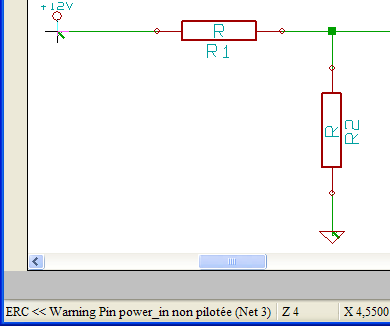
Le message inscrit en bas à gauche dit: "Warning Pin power_in non piloté (Net 3)" cela signifit que le symbole "+12V" doit être relié à un marqueur qui précise que l'alimentation et la masse sont bien relié et non laissé en l'air.
Corriger cette erreur
Pour corriger cette erreur il convient de rajouter quelque chose sur le schéma. Ce quelque chose est un composant nommé "PWR_FLAG", il se situe dans la bibliothèque "power".
Ce symbole ne sert que pour le contrôle des règles électriques car il ne sera pas rajouté sur le PCB. Autrement dit, ce composant est purement virtuel il ne fait qu'indiquer l'endroit ou se situe l'alimentation du montage.
Dans le montage ci-présent j'ai corriger l'erreur en placant ce composant comme ceci:
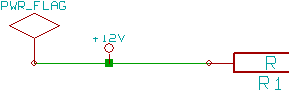
Pour être sur que le problème est réglé faites de nouveau le contrôle des règles électriques, en principe vous ne devrez avoir plus qu'une seule erreur. Cette erreur restante concerne le même problème mais pour la masse. Pour la corriger il suffit tout simplement de faire la même chose que pour le problème d'alimentation 12V, à savoir: utiliser un drapeau "PWR_FLAG".
Voici alors à quoi devrais ressembler votre montage qui ne comporte plus aucune erreur:
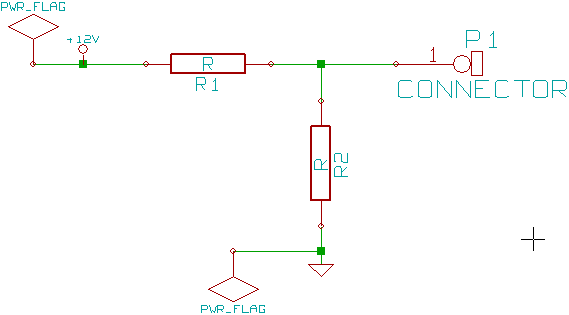
Montage finale avec plus aucune erreurs
Autre type d'erreur: les problèmes de cablage
Un autre grand type d'erreur qu'il peut rester sur le montage concerne le cablage des fils de connexion. Il est par exemple possible que les fils soit mal relié ou alors que vous ayez oublié de relié un fil.
Parfois il se peut qu'une patte de composant ne soit pas relié, dans ce cas la situation pour ne plus avoir de message d'erreur c'est d'ajouter un symbole de non connexion sur la patte du composant en question. Cette option est disponible dans le menu de gauche de EeSchema à l'aide du bouton qui ressemble à ceci:  .
.
Pour vous entrainer à voir ce type d'erreur et vérifier que le contrôle des règles électriques prend bien ça en compte, n'hésite pas à supprimer un fil pour simuler ce type d'erreur.
Options supplémentaires
Trouver un marqueur
Les marqueurs sont un peu petit et parfois délicat à trouver sur le schématique. Il existe diverse technique pour les repéré, comme par exemple de zoomer ou de dézoomer (à la convenance de chacun). Néanmoins, l'une des meilleurs solutions reste encore d'utiliser le bouton de recherche:  .
.
Ce bouton ouvre alors la fenêtre suivante:
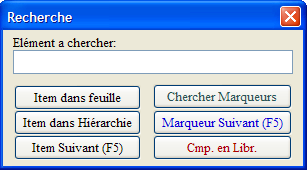
En voyant cette fenêtre vous comprendrez sans nul doute qu'il ne vous reste plus qu'à cliquer sur "Chercher Marqueurs" pour recherche un marqueur. Lorsque vous cliquerez sur ce bouton, le pointeur de la souris sera automatiquement placé sous un des marqueurs et pour trouver un autre marqueur il ne vous reste plus qu'à cliquer sur la touche "F5" qui agira comment un bouton: "marqueur suivant".
